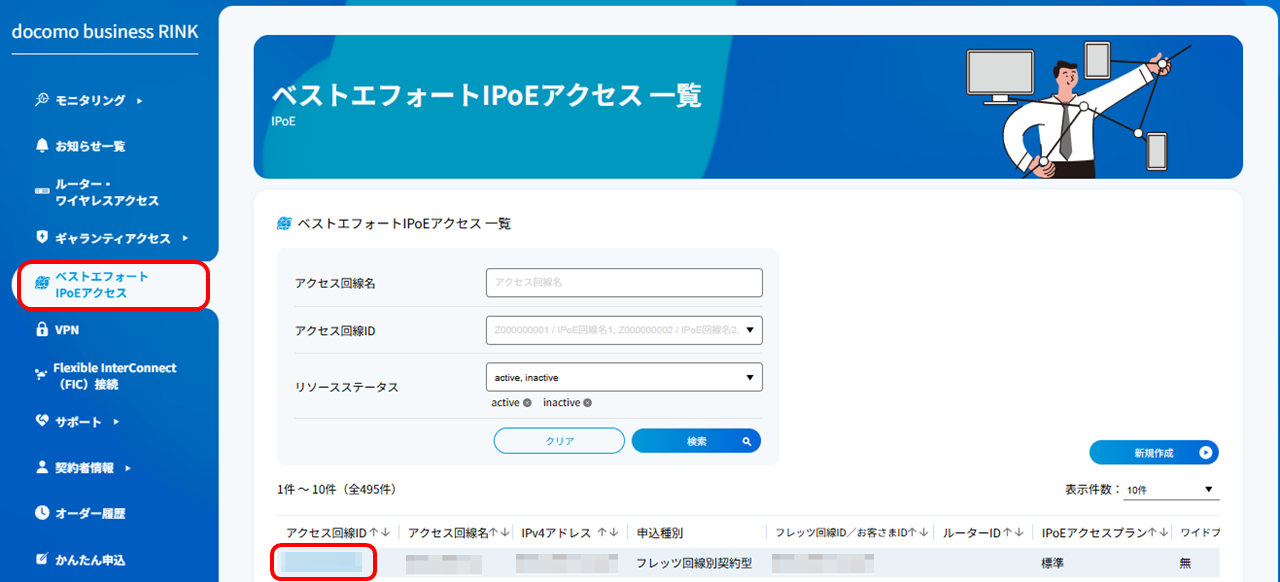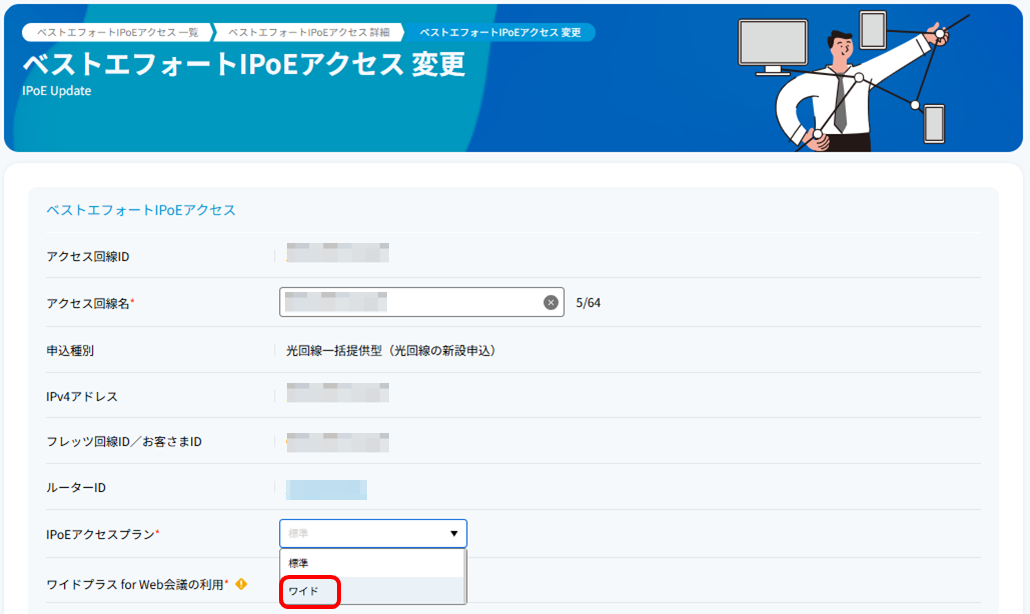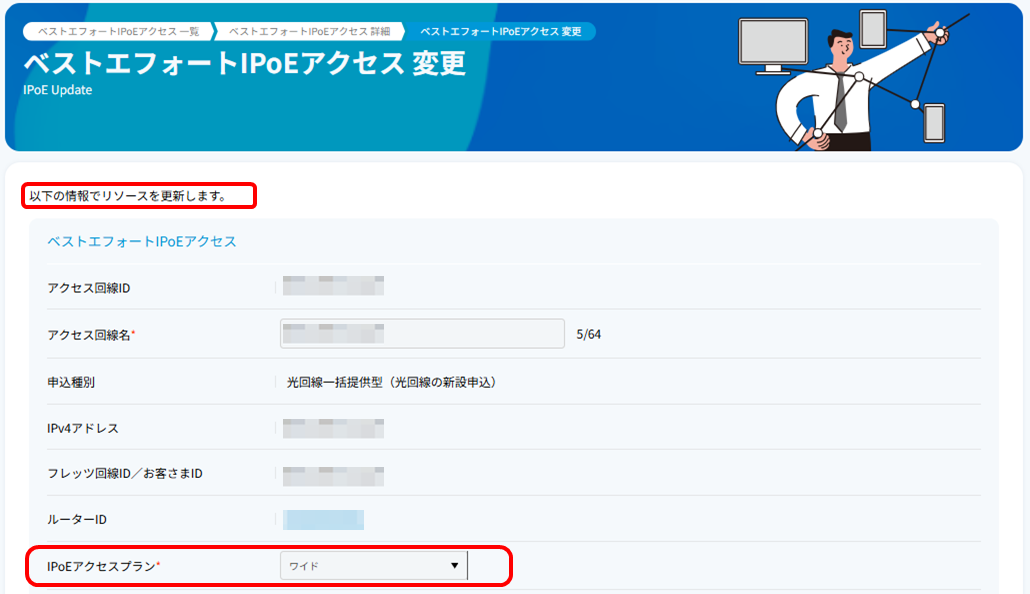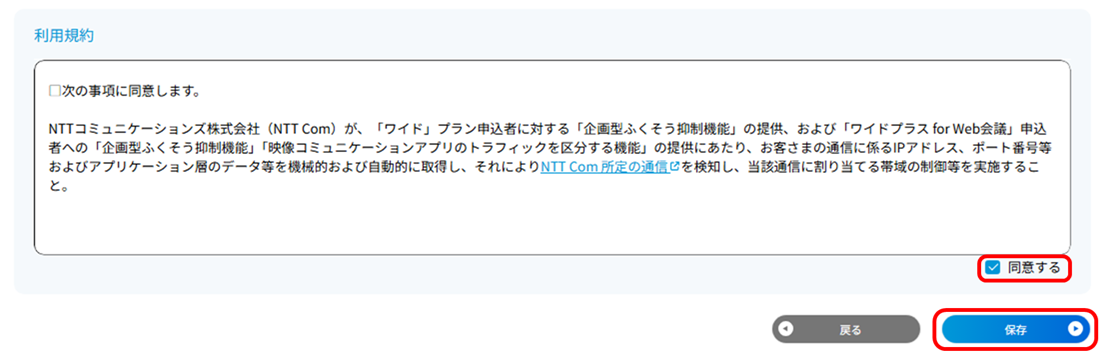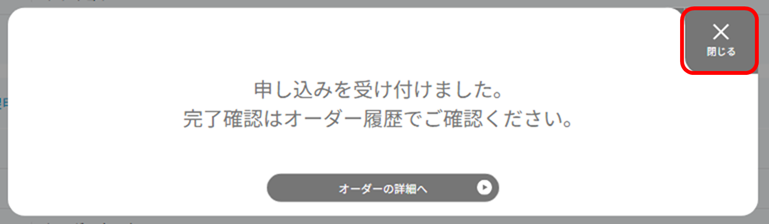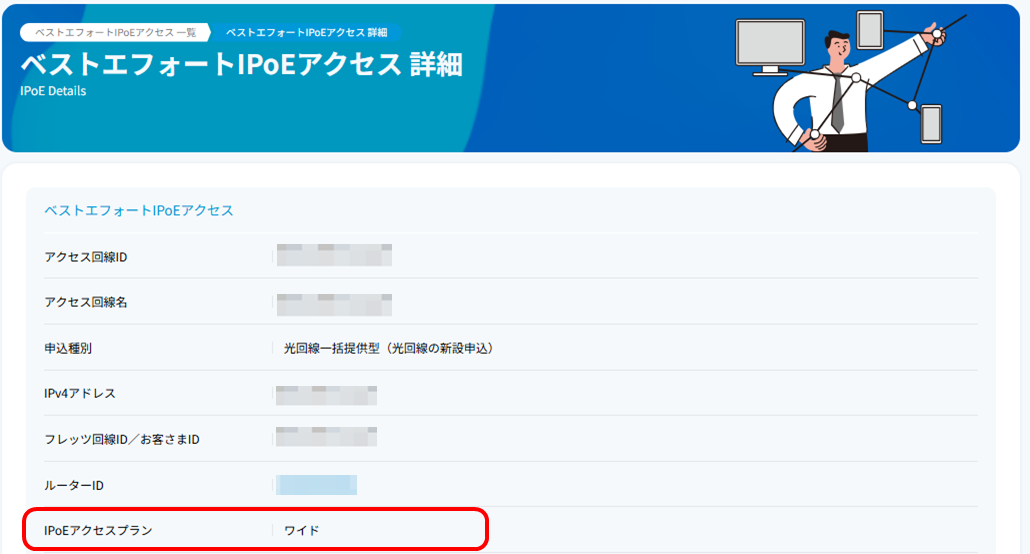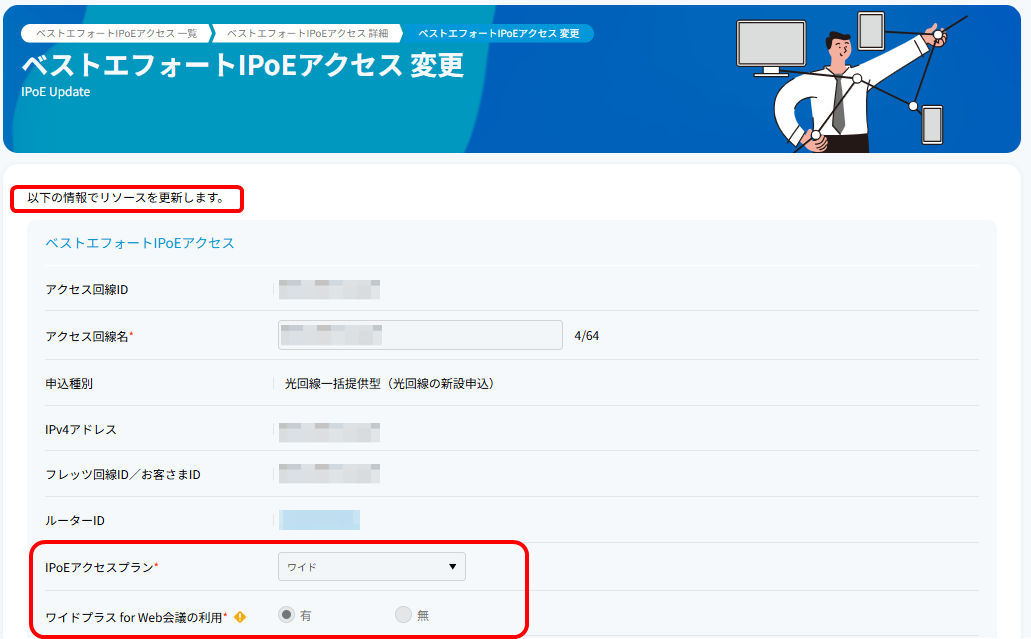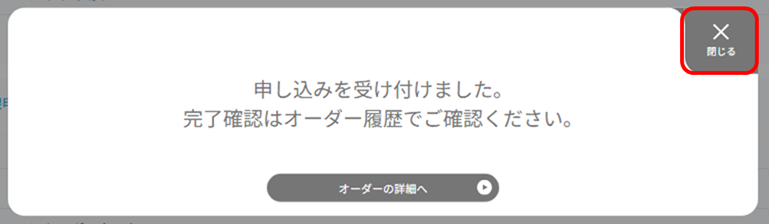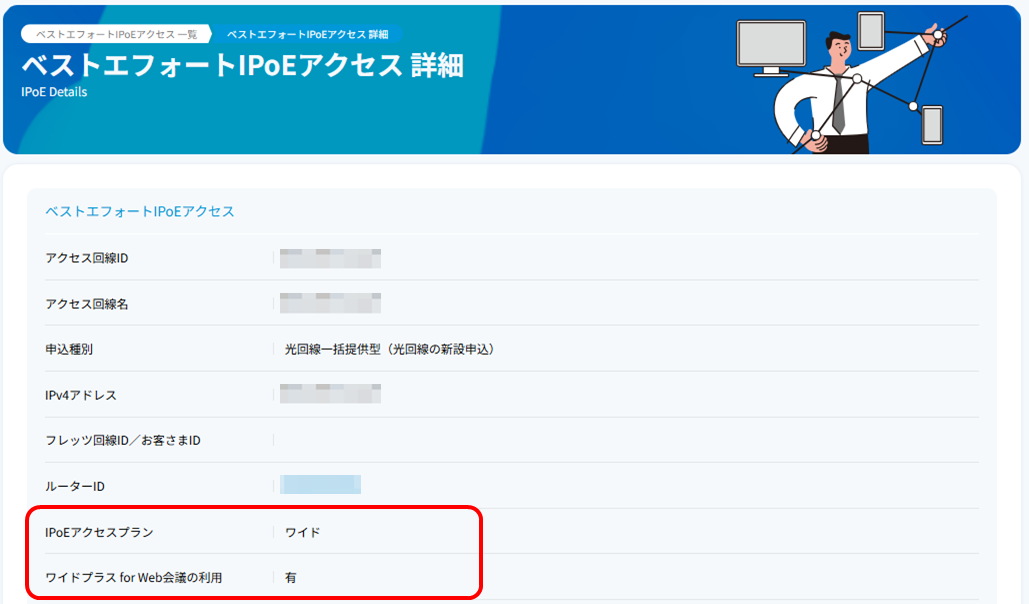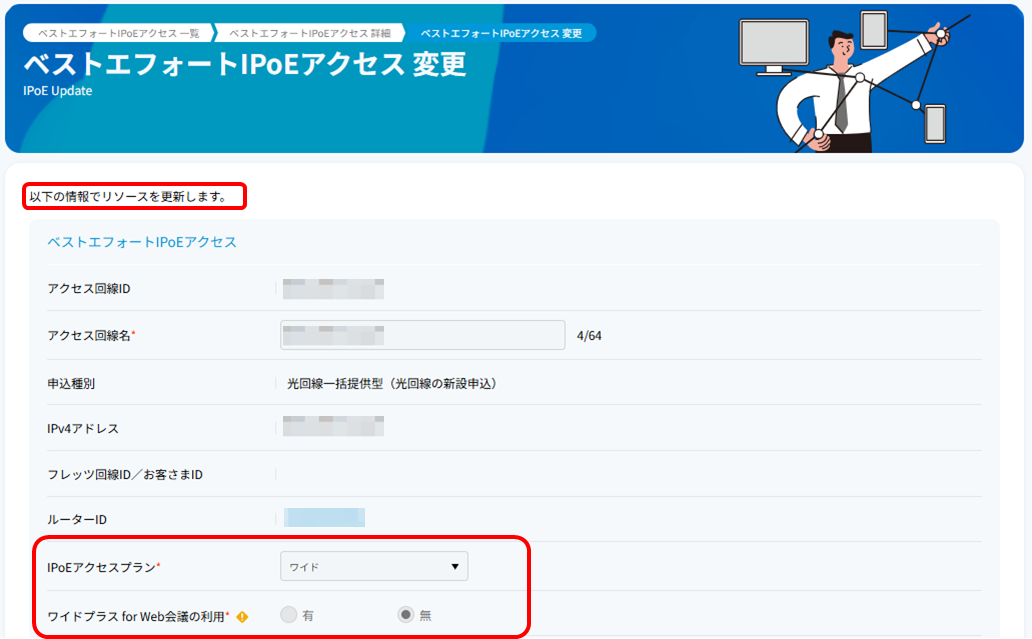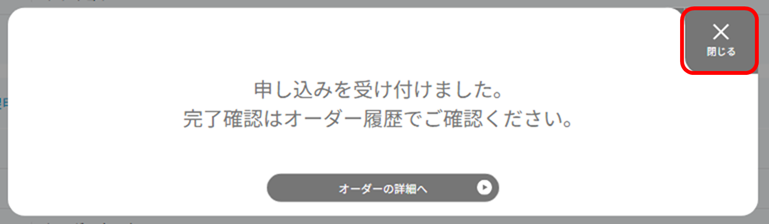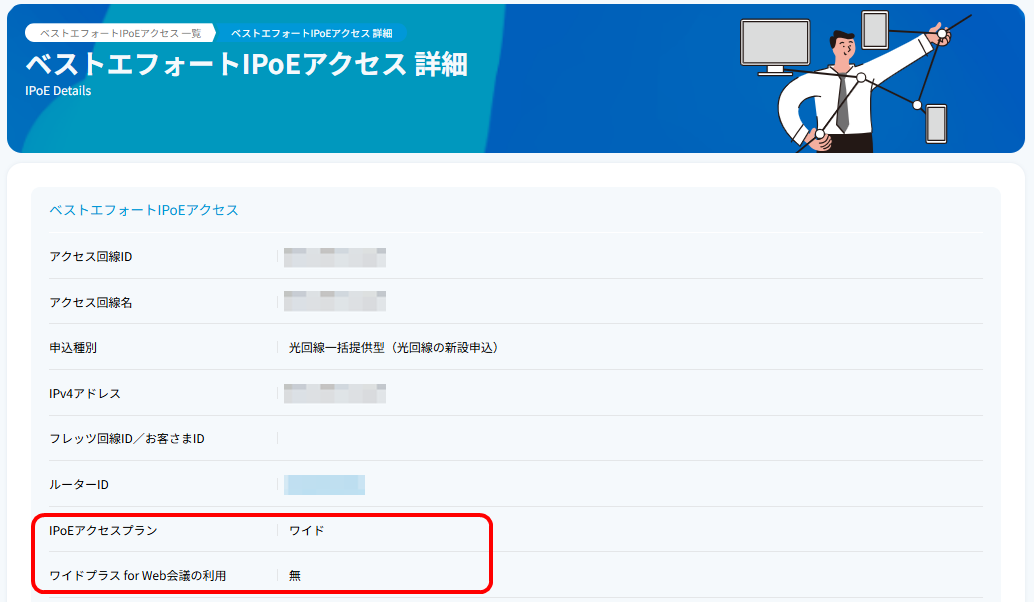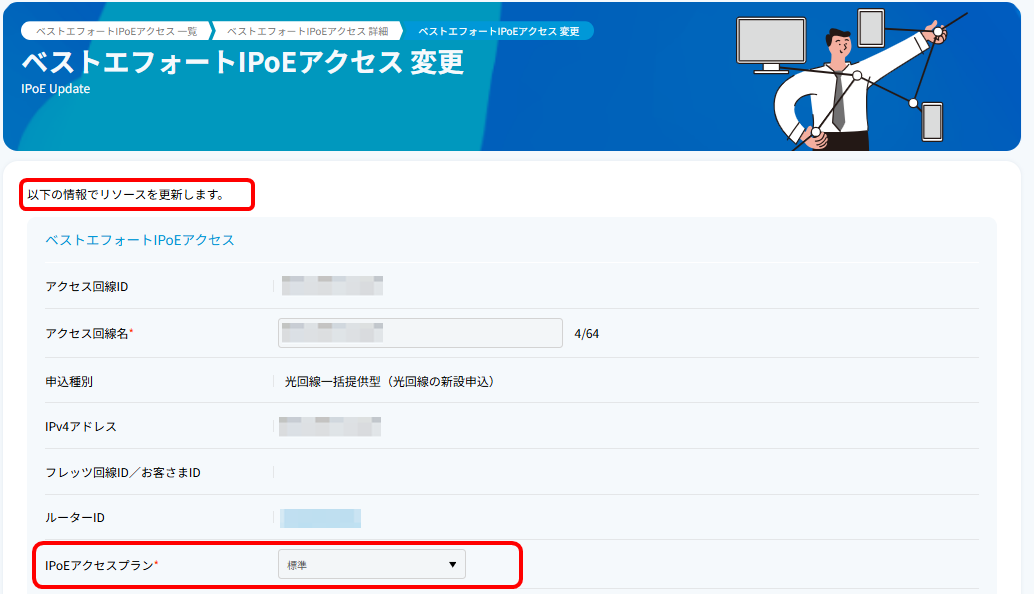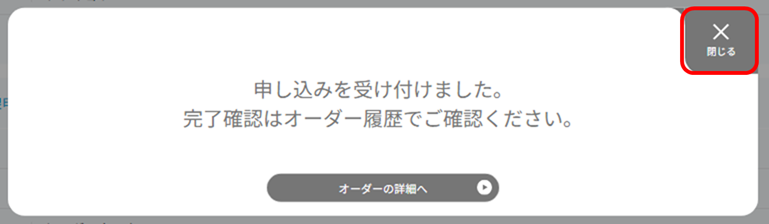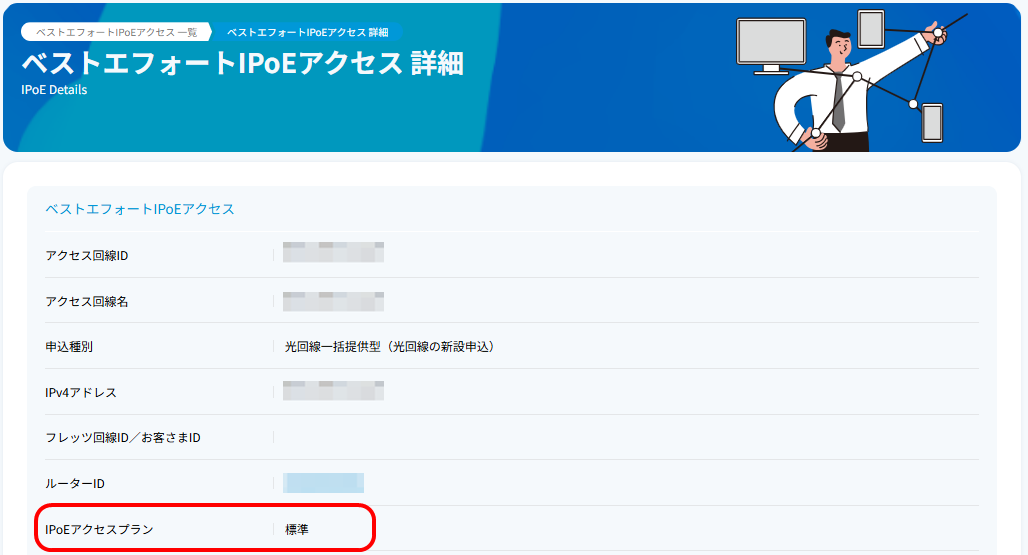2.4.5. IPoEアクセスプラン(標準/ワイド/ワイドプラス for Web会議)を変更する¶
2.4.5.1. 注意事項・前提条件¶
2.4.5.2. 「ワイド」に変更する¶
左メニューから「ベストエフォートIPoEアクセス」を選択します。
「ベストエフォートIPoEアクセス 一覧」画面が表示されます。
「ベストエフォートIPoEアクセス 一覧」画面にて、IPoEアクセスプランを変更する回線の「アクセス回線ID」を押下します。
注釈
- リソースステータスが「active」である「アクセス回線ID」の設定変更が可能です。リソースステータスが「inactive/terminated」の「アクセス回線ID」は設定変更できませんのでご注意ください。詳細は、「ベストエフォートIPoEアクセスの詳細を確認する/設定を変更する」の「変更手順」をご参照ください。
一番下までスクロールし、[変更]ボタンを押下します。
「ベストエフォートIPoEアクセス 変更」画面が表示されますので、「IPoEアクセスプラン」のプルダウンより「ワイド」を選択します。
一番下までスクロールし、[確認]ボタンを押下します。
- 上までスクロールし、「以下の情報でリソースを更新します。」と表示されていることを確認します。「IPoEアクセスプラン」が「ワイド」であることを確認し、一番下までスクロールします。
利用規約を一読いただき、同意のもと「同意する」にチェックを入れて[保存]ボタンを押下します。
「申し込みを受け付けました。」の画面が表示されますので、[閉じる]ボタンを押下します。
対象の「アクセス回線ID」の「IPoEアクセスプラン」が「ワイド」となっていることを確認します。
注釈
コンソールから変更お申し込みを実施後、5~10分程度で変更が反映されます。ただし設備の計画工事などの期間中では、変更が反映されるまでさらに時間を要することがあります。計画工事の内容については、 こちら をご参照ください。
2.4.5.3. 「ワイドプラス for Web会議」を有効にする¶
「「ワイド」に変更する」の手順1. から手順4. を実施します。
「ベストエフォートIPoEアクセス 変更」画面で、「ワイドプラス for Web会議の利用」のラジオボタンにて「有」を選択します。
一番下までスクロールし、[確認]ボタンを押下します。
上までスクロールし、「以下の情報でリソースを更新します。」と表示されていることを確認します。
「IPoEアクセスプラン」が「ワイド」、および「ワイドプラス for Web会議の利用」が「有」であることを確認し、一番下までスクロールします。
[保存]ボタンを押下します。
「申し込みを受け付けました。」の画面が表示されますので、[閉じる]ボタンを押下します。
対象の「アクセス回線ID」の「IPoEアクセスプラン」が「ワイド」、および「ワイドプラス for Web会議の利用」が「有」となっていることを確認します。
注釈
コンソールから変更お申し込みを実施後、5~10分程度で変更が反映されます。ただし設備の計画工事などの期間中では、変更が反映されるまでさらに時間を要することがあります。計画工事の内容については、 こちら をご参照ください。
2.4.5.4. 「ワイドプラス for Web会議」を無効にする¶
「「ワイド」に変更する」の手順1. から手順4. を実施します。
「ベストエフォートIPoEアクセス 変更」画面で、「ワイドプラス for Web会議の利用」のラジオボタンにて「無」を選択します。
一番下までスクロールし、[確認]ボタンを押下します。
上までスクロールし、「以下の情報でリソースを更新します。」と表示されていることを確認します。
「IPoEアクセスプラン」が「ワイド」、および「ワイドプラス for Web会議の利用」が「無」であることを確認し、一番下までスクロールします。
[保存]ボタンを押下します。
「申し込みを受け付けました。」の画面が表示されますので、[閉じる]ボタンを押下します。
「ベストエフォートIPoEアクセス 詳細」画面が表示されますので、対象の「アクセス回線ID」の「IPoEアクセスプラン」が「ワイド」、および「ワイドプラス for Web会議の利用」が「無」となっていることを確認します。
注釈
「ワイドプラス for Web会議の利用」は、「IPoEアクセスプラン」を「標準」に変更することでも無効になります。
コンソールから変更お申し込みを実施後、5~10分程度で変更が反映されます。ただし設備の計画工事などの期間中では、変更が反映されるまでさらに時間を要することがあります。計画工事の内容については、 こちら をご参照ください。
2.4.5.5. 「標準」に変更する¶
「「ワイド」に変更する」の手順1. から手順4. を実施します。
「ベストエフォートIPoEアクセス 変更」画面で、「IPoEアクセスプラン」項目のプルダウンより「標準」を選択します。
一番下までスクロールし、[確認]ボタンを押下します。
上までスクロールし、「以下の情報でリソースを更新します。」と表示されていることを確認します。
「IPoEアクセスプラン」項目が「標準」であることを確認し、一番下までスクロールします。
[保存]ボタンを押下します。
「申し込みを受け付けました。」の画面が表示されますので、[閉じる]ボタンを押下します。
対象の「アクセス回線ID」の「IPoEアクセスプラン」が「標準」となっていることを確認します。
注釈
コンソールから変更お申し込みを実施後、5~10分程度で変更が反映されます。ただし設備の計画工事などの期間中では、変更が反映されるまでさらに時間を要することがあります。計画工事の内容については、 こちら をご参照ください。